Rimuovere il virus Locky (Istruzioni per la rimozione) - Aggiornato a Feb 2016
Virus Locky Guida Rimozione
Che cosa è Il ransomware Locky?
Come fa il virus Locky ad infiltrarsi in un computer compormesso?
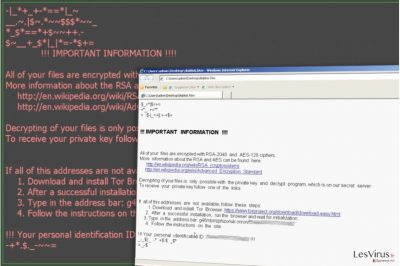
Locky è ransomware che viene diffuso attraverso un documento Word infetto allegato a delle email di spam. Le email che hanno come allegato il ransomsware Locky solitamente fingono di contenere fatture importanti.
Questo documento Word malevolo può eseguire immediatamente un processo di crittografia nel caso in cui sia attivo Word macros. Se questo non è attivo, il testo di Word apparirà come un file corrotto, e la prima linea di questo documento infetto vi dirà, “Attiva Word macro per la corretta codifica dei dati”. NON dovete farlo!
Sfortunatamente, se l'utente PC cercherà di codificare la parte corrotta del file, avvierà i macros. Come risultato, il codice malevolo che si trova nel documento Word infetto si attiverà e installerà il ransomware Locky nel computer dell'utente.
Cosa fa il ransomware Locky?
Come potete vedere, questo virus è stato chiamato”Locky”, nome che di fatto spiega la sua funzione. Questo ransomware blocca i file degli utenti che trova sul PC preso di mira, senza dare la possibilità di recuperare tali file senza una chiave di decriptazione o nel caso in cui non siano state fatte delle copie backup su di un drive esterno.
Per essere più precisi, il virus Locky avvia un processo che scansiona il vostro computer in cerca dei file audio, documenti, video, immagini, database, archivi e altri file. Inoltre, Locky è in grado di analizzare le unità esterne collegate al vostro computer o i dati condivisi online. Una volta trovati questi file, li cripta usando l'algoritmo di crittografia AES. Per di più, questo virus cancella le copie fantasma (le registrazioni Volume Snapshot Service) che potrebbero essere usate per recuperare i file crittografati.
Una volta finito il lavoro sporco Locky rilascia una nota ransom (_Locky_recover_instructions.txt) in ogni cartella contenente file crittografati, poi, cambierà lo sfondo del vostro desktop con un’immagine che riporta le stesse informazioni presenti nella nota. Vi ordinerà di usare TOR per navigare anonimamente per pagare un riscatto di circa 0,5-1 Bitcoin ($209-$419) ai cyber criminali in cambio di una chiave di decriptazione privata, che vi aiuterà a decriptare i dati.
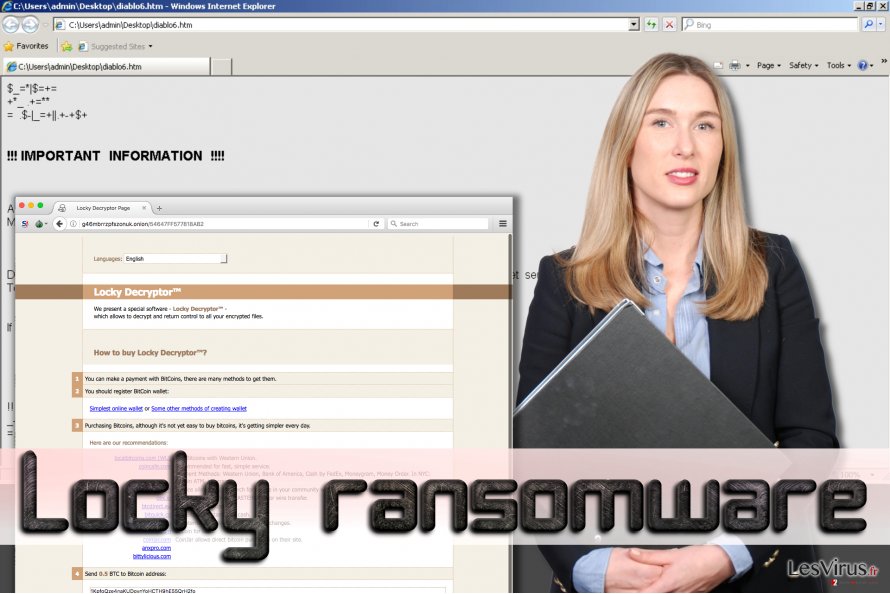
Cosa fare se Locky infetta il vostro computer?
Parlando di ransomware, è sempre meglio mettersi al sicuro prima che questo vi attacchi. Non importa quanto siate attenti e accurati, potreste comunque essere ingannati dai cyber criminali, perchè tendono a diffondere malware come Trojan horses (cavalli di troia).
In altre parole, i malware appaiono come file sicuri che però sono stati infettati. Vi raccomandiamo fortemente di fare delle copie di backup dei vostri dati regolarmente e di tenerle in un hard drive esterno. Sfortunatamente, Locky è un virus molto pericoloso, in grado di bloccare per sempre i vostri file, e l'unico modo che funzioni al 100% per recuperarli è quello di importarli da un drive esterno.
Tuttavia, dovete eliminare completamente Locky prima di fare un backup o di collegare hard drive esterni, perchè come abbiamo già detto prima, è in grado di crittografare dati presenti in drive esterni collegati al computer.
- Potete provare ad usare uno di questi tools (potrebbero aiutarvi a decriptare alcuni dei vostri file): Kaspersky virus-fighting utilities, Photorec o R-Studio;
- Potete aspettare che qualcuno crei un tool per decriptare Locky (Questo potrebbe richiedere molto tempo);
- L'ultima opzione è quella di pagare il riscatto, ma NON raccomandiamo di farlo. Non sorprendetevi, NON ci sono garanzie che dei cyber criminali vi diano poi la chiave per decriptarli. Inoltre, pensateci, volete veramente supportare in questo modo dei cyber criminali?
Per rimuovere il virus Locky, vi raccomandiamo di usare uno di questi programmi anti-malware: FortectIntego o SpyHunter 5Combo Cleaner. Questi sono malware professionali in grado di eliminare completamente il virus Locky.
NOTA. I programmi anti-malware NON sono in grado di decriptare i vostri file.
Istruzioni per rimuovere Locky
Prima di tentare la rimozione del ransomware Locky, per favore leggere le informazioni che vi abbiamo fornito in questo paragrafo.
Prima di tutto, tenete a mente che Locky è un virus estremamente pericoloso e ben costruito, in grado di diffondere i suoi componenti malevoli in tutto il computer. È una questione di massima importanza quella di eliminare tutti i file che appartengono al malware Locky.
In caso contrario, i file rimasti sono in grado di rendere vulnerabile il vostro computer ad altre minacce e potrebbero anche scaricarle direttamente. Vi consigliamo di selezionare il metodo di rimozione manuale solo se siete un utente computer esperto. Altrimenti, vi raccomandiamo fortemente di usare la rimozione automatica.
Manuale Locky virus Guida Rimozione
Ransomware: rimozione manuale del ransomware in Modalità Provvisoria
Attenzione! →
La guida per la rimozione manuale potrebbe rivelarsi particolarmente complessa per gli utenti meno esperti. Per la corretta esecuzione della procedura, saranno necessarie dunque delle competenze informatiche di livello avanzato (in caso di rimozione o danneggiamento dei file di sistema essenziali, il funzionamento dell'intero sistema operativo di Windows potrebbe essere stato compromesso) per cui potrebbero essere necessarie diverse ore per portare a termine la rimozione. Agli utenti meno esperti, consigliamo quindi di servirsi della modalità automatica precedentemente illustrata.
Fase 1. Accedere alla Modalità Provvisoria con Rete
La rimozione manuale del malware avrà maggiori possibilità di successo se eseguita in Modalità Provvisoria.
Windows 7 / Vista / XP
- Fare clic su Start > Arresta > Riavvia il sistema > Confermare.
- All'accensione del computer, pigiare il tasto F8 (nel caso in cui l'operazione non funzionasse, provare F2, F12, Del, ecc. Dipende dal modello della scheda madre) diverse volte fino all'apertura della finestra Opzioni di Avvio Avanzate.
- Selezionare Modalità Provvisoria con Rete dall'elenco.

Windows 10 / Windows 8
- Fare clic con il tasto destro del mouse sull'icona Start e selezionare Impostazioni.

- Scorrere in basso e selezionare Aggiornamento e Sicurezza.

- Dall'elenco a sinistra selezionare Ripristino.
- Dunque, scorrere in basso e individuare la voce Avvio Avanzato.
- Fare clic su Riavvia Ora.

- Selezionare risoluzione dei Problemi.

- Selezionare Opzioni Avanzate.

- Selezionare Impostazioni di Avvio.

- Selezionare Riavvio.
- Dunque, selezionare il numero 5 dalla tastiera oppure fare clic sull'opzione 5) Abilita la modalità provvisoria con rete.

Fase 2. Disabilitare i processi sospetti
La funzione Gestione Attività di Windows è uno strumento utilissimo concepito per evidenziare tutti i processi in esecuzione in background. Nel caso in cui vi fosse un processo malware in esecuzione, sarà necessario disabilitarlo:
- Selezionare i tasti Ctrl + Shift + Esc sulla tastiera per aprire la funzione Gestione Attività di Windows.
- Fare clic su Più Dettagli.

- Scorre in basso fino alla sezione Processi in Background, dunque individuare gli elementi sospetti.
- Fare clic con il tasto destro del mouse e selezionare Apri percorso File.

- Tornare al processo, fare clic con il tasto destro del mouse e selezionare Termina attività.

- Eliminare il contenuto delle cartelle malevole.
Fase 3. Verifica l'esecuzione dei programmi all'avvio
- Selezionare i tasti Ctrl + Shift + Esc sulla tastiera per aprire la funzione Gestione Attività di Windows.
- Selezionare la scheda Avvio.
- Fare clic con il tasto destro del mouse e selezionare Disabilita.

Fase 4. Eliminare i file virus
I file collegati al Malware potrebbero trovarsi in varie sezioni del computer. A seguire, troverai una guida pratica che ti aiuti a individuarli:
- Inserire Pulizia Disco nella barra di ricerca di Windows e selezionare Invio.

- Selezionare il disco che desideri pulire (C: l'unità principale è quella che di default ha maggiori possibilità di contenere file malevoli).
- Scorrere in basso lungo l'elenco dei File da eliminare come mostrato in basso:
Temporary Internet Files
Downloads
Recycle Bin
Temporary files - Selezionare Pulizia file di sistema.

- Potresti trovare altri file malevoli nascosti nelle seguenti cartelle (inserire le seguenti voci nella barra di ricerca di Windows e selezionare Invio):
%AppData%
%LocalAppData%
%ProgramData%
%WinDir%
Una volta terminato il processo, riavviare Windows in modalità normale.
Rimuovere Locky usando System Restore
-
Passo 1: Riavviate il vostro computer a Safe Mode with Command Prompt
Windows 7 / Vista / XP- Cliccare Start → Shutdown → Restart → OK.
- Quando il vostro computer è attivo, premete F8 molte volte fino a che non vedete Advanced Boot Options window.
-
Selezionate Command Prompt dalla lista

Windows 10 / Windows 8- Premete il pulsante Power nella schermata di login Windows. Ora premete e tenete premuto Shift, che trovate sulla testiera e cliccate Restart..
- Ora selezionate Troubleshoot → Advanced options → Startup Settings e in fine premete Restart.
-
Una volta che il vostro computer è acceso, selezionate Enable Safe Mode with Command Prompt nella Startup Settings window.

-
Passo 2: Ripristinate i file del sistema e i settaggi
-
Una volta che Command Prompt window appare, entrate cd restore e cliccate Enter.

-
Ora scrivete rstrui.exe e cliccate ancora Enter.

-
Quando si apre una nuova finestra di window, cliccate Next e selezionate un punto di ripristino precedente all'infiltrazione di Locky. Dopo averlo fatto, cliccate Next.


-
Ora cliccate Yes per iniziare il ripristino del sistema.

-
Una volta che Command Prompt window appare, entrate cd restore e cliccate Enter.
In fine, dovreste pensare sempre riguardo ad una protezione dai crypto-ransomwares. Per proteggere il vostro computer da Locky e altri ransomwares, usate un affidabile anti-spyware, come per esempio FortectIntego, SpyHunter 5Combo Cleaner o Malwarebytes
Raccomandato per Te
Non lasciare che il Governo ti spii
Il Governo si è trovato spesso coinvolto in questioni relative il tracciamento dei dati degli utenti e lo spionaggio dei cittadini, per questo motivo sarà necessario che prenda in considerazione questo dato e ti informi sulle pratiche losche adoperati per la raccolta delle informazioni. Aggira il tracciamento indesiderato o lo spionaggio da parte del governo rendendoti totalmente anonimo su internet.
Potrai selezionare diverse località quando ti connetterai online e potrai accedere a qualsiasi materiale desiderato senza particolari restrizioni sul contenuto. Potrai facilmente goderti la connessione a internet senza correre il rischio di essere hackerato mediante l'impiego di un Private Internet Access VPN.
Verifica le informazioni alle quali il Governo o altri enti indesiderati potrebbero accedere e naviga online senza essere spiato. Anche se non sei coinvolto in alcuna attività illegale o ti fidi dei servizi, piattaforme di cui ti servi, sta' in guardia per la tua propria sicurezza e prendi precauzioni mediante l'Impiego di un servizio VPN.
Effettua il backup dei file da utilizzare in un secondo momento, in caso di attacco malware
Le problematiche legate ai software, generate da malware o da perdita diretta di dati crittografati, potrebbero condurre a errori del dispositivo o danni permanenti. Con gli idonei aggiornamenti backup, potrai recuperare senza problemi i tuoi dati, in caso d'inconvenienti di questo genere, e tornare subito a lavoro.
È fondamentale creare aggiornamenti di backup dopo ciascuna modifica al dispositivo, di modo che possa tornare al momento in cui stavi lavorando, nel caso in cui un malware abbia generato modifiche o problematiche al dispositivo causando danni ai dati o alle prestazioni.
Disporre della versione precedente di ciascun documento o progetto ti permetterà di evitare frustrazione o interruzioni. Ciò si rivelerà utile quando il malware spunterà dal nulla. Utilizza Data Recovery Pro per ripristinare il sistema.





















